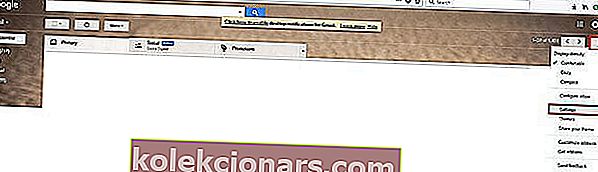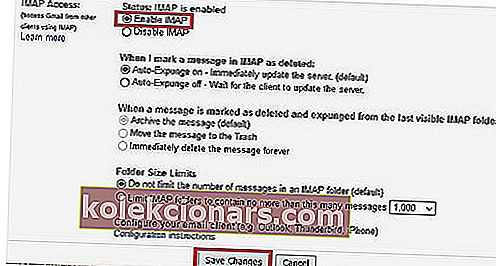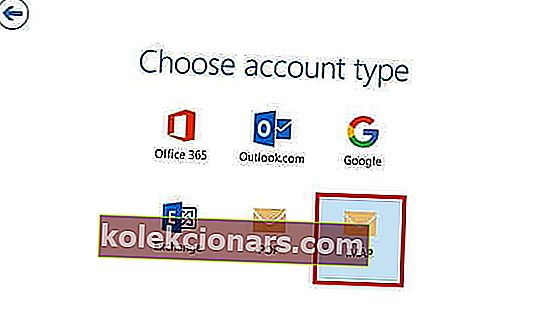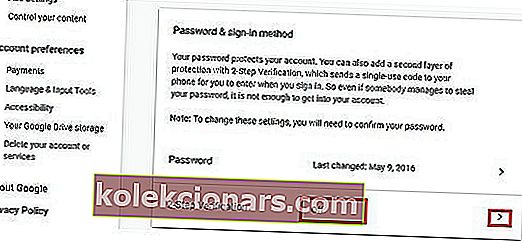- Atsibodo gauti tą pačią klaidą 78754 (Gedimas) prisijungiant prie „Gmail“ sistemoje „Outlook“?
- Tokiu atveju patikrinkite išsamią „Gmail“ prisijungimo informaciją ir pabandykite atnaujinti el. Pašto programą į naujausią versiją.
- Kalbėdami apie tai, raginame taip pat perskaityti šiuos „Gmail“ trikčių šalinimo vadovus.
- Jei norite rasti daugiau patarimų ir gudrybių, neskubėkite ir apsilankykite šiame „Outlook Issues Hub“.

Klaida 78754 (gedimas) yra prisijungimo prie interneto klaida arba IMAP gedimas, kurį patyrė „Google Mail“ abonentai „Outlook“.
Pašto serveris priverstinai uždaro klientus, bandydamas gauti prieigą prie jų el. Laiškų per „Microsoft Outlook“ platformą.
„Gmail“ klaida 78754 (Gedimas) dažniausiai pasirodo tada, kai neatpažįstamas vartotojo pateiktas slaptažodis, kai „Google“ aptinka įtartiną prisijungimą arba kai vartotojas bando pasiekti savo paskyrą iš naujo įrenginio ar vietos.
Ši klaida taip pat gali įvykti, jei norint prisijungti reikia konkrečios programos slaptažodžio, o ne įprasto paskyros slaptažodžio.
Klaida, gauta bandant prisijungti prie savo el. Pašto paskyros, pateikiama tokiu formatu:
Mūsų IMAP serveris nori jus įspėti apie šiuos dalykus: Prisijunkite naudodami savo žiniatinklio naršyklę: //support.google.com/mail/accounts/answer/78754(Failure).
Prieš tęsdami, būtina skaitytoją supažindinti su interneto pranešimų prieigos protokolu (IMAP).
Kas yra IMAP serveris?
IMAP yra standartinis elektroninio pašto protokolas, kuris saugo pranešimus pašto serveryje ir leidžia galutiniam vartotojui peržiūrėti, tvarkyti ir tvarkyti el. Laiškus taip, tarsi jie iš pradžių buvo saugomi vartotojo kompiuteryje.
IMAP leidžia galutiniams vartotojams turėti kelias kliento (el. Pašto platformos) programas, tvarkyti pašto dėžutės turinį į aplankus ir žinoti, kurie pranešimai buvo perskaityti, išsiųsti, išsaugoti kaip juodraščiai ar pažymėti kaip skubūs serveryje.
Interneto pranešimų prieigos protokolas (IMAP) leidžia vartotojams vienu metu prisijungti prie el. Pašto serverio, naudojant skirtingus įrenginius.
Pranešimai sinchronizuojami realiuoju laiku, ty vartotojas tuo pačiu metu gali nustatyti savo pašto paskyrą savo „Microsoft Outlook“ darbalaukio kliente ir „Outlook“ „Android“ / „iPhone“ programoje.
Kas sukelia klaidą 78754 (gedimas)?
„Gmail“ klaidą 78754 (gedimas) galėjo sukelti bet kuri iš šių priežasčių:
- „Google“ aptinka įtartiną prisijungimą prie jūsų paskyros.
- Įvestas slaptažodis nėra atpažintas arba neteisingas.
- Bandote prisijungti naudodami kitą įrenginį arba iš naujos vietos.
- Tikriausiai jūsų paskyroje yra įgalintas patvirtinimas dviem veiksmais ir norint prisijungti reikia konkrečios programos slaptažodžio.
- Neteisinga IMAP konfigūracija arba IMAP neįjungta
- Neteisingai sukonfigūruota „Microsoft Outlook“
- Pasenusi el. Pašto programa
Trumpas patarimas :
Gaunamų el. Laiškų kiekis gali tapti didžiulis, todėl pirmiausia pradėjote naudoti „Outlook“.
Jei jums jau atsibodo susidurti su nesuskaičiuojama daugybe problemų, atrodo, kad yra pats tinkamiausias laikas pakeisti el. Pašto klientą, užuot pamiršus viską apie pradinę idėją. Šiuo klausimu galime tik rekomenduoti „Mailbird“.
Viskas, ką jums reikia padaryti, tai atsisiųsti nemokamą versiją naudodami toliau pateiktą nuorodą. Tai beveik viskas, ko reikia norint atsikratyti bet kokių klaidų prisijungiant prie „Gmail“.
Be to, jums tereikia sujungti visas mėgstamas programas į vieną, įskaitant „Google“ dokumentus, „To Do“, „Facebook“, „Slack“, „WeChat“ ir kt.

Paukščių paukštis
Jei negalite prisijungti prie „Gmail“ naudodami „Outlook“, „Mailbird“ yra puiki alternatyva. Pamatysite, kaip lengvai integruojama daugybė programų! Nemokamas bandymas Apsilankykite svetainėjeKaip išspręsti klaidą 78754 (gedimas)?
- Dar kartą patikrinkite išsamią „Gmail“ prisijungimo informaciją
- Įjunkite IMAP ir leiskite mažiau saugias programas
- Konfigūruokite „Microsoft Outlook“
- Patikrinkite, ar įgalintas patvirtinimas dviem veiksmais
- Atnaujinkite savo el. Pašto programą („Outlook“)
1. Dar kartą patikrinkite išsamią „Gmail“ prisijungimo informaciją

Paprasčiausiai patikrinę prisijungimo duomenis ir įsitikinkite, kad jie yra teisingi, galite sutaupyti daug streso. Vadinasi, tai turėtų būti jūsų pirmasis pokalbio taškas.
Patvirtinę išsamią informaciją, pabandykite prisijungti prie „Outlook“ kompiuteryje ar mobiliajame įrenginyje ir klaida turėtų būti pašalinta.
2. Įjunkite IMAP ir leiskite mažiau saugias programas
- Pirmiausia prisijunkite prie „Gmail“ naudodami savo duomenis.
- Slinkite viršutiniame dešiniajame kampe, spustelėkite piktogramą Nustatymai ir išskleidžiamajame meniu pasirinkite Nustatymai .
- Spustelėkite Persiuntimas ir POP / IMAP .
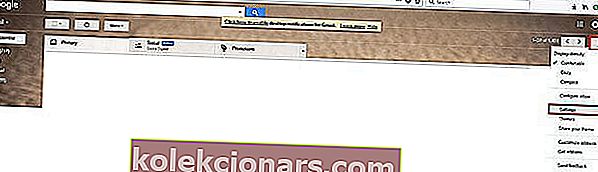
- Spustelėkite mygtuką Įjungti IMAP prieigoje IMAP ir pasirinkite Išsaugoti pakeitimus .
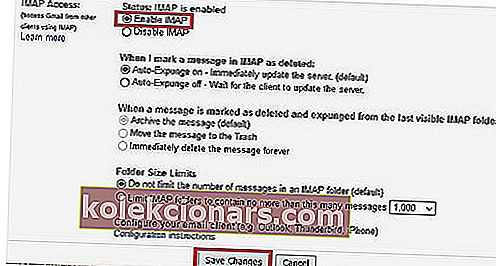
- Kol vis dar esate prisijungę, eikite į „Mano paskyros sauga“.
- Tada suraskite Leisti mažiau saugias programas ir spustelėkite mygtuką Įjungti, kad ją suaktyvintumėte.
- Pabandykite prisijungti prie „Microsoft Outlook“ ir problema turėtų būti išspręsta.
Norėdami įgalinti IMAP savo „Gmail“ paskyroje ir įjungti „ Leisti mažiau saugias programas“ , atlikite anksčiau nurodytus veiksmus.
3. Konfigūruokite „Microsoft Outlook“
- Laikykite nuspaudę „ Winkey“ + Q arba S ir paieškos juostoje įveskite „ Outlook“ ir paspauskite „ Enter“ .
- Kitame ekrane įveskite savo el. Pašto adresą, pažymėkite langelį leisti man nustatyti savo paskyrą rankiniu būdu ir spustelėkite Prisijungti .
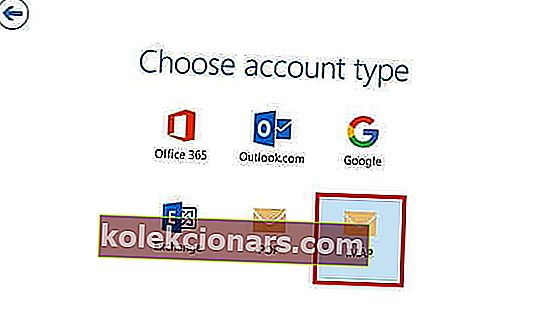
- Pasirinkite IMAP („Windows 10“ operacinei sistemai) arba „ Google“ arba POP arba IMAP kitose „Windows“ versijose.
- Prieš bandydami pridėti savo paskyrą prie „Outlook“, įsitikinkite, kad įjungta IMAP arba POP prieiga . Norėdami tinkamai sukonfigūruoti „Outlook“, naudokite šią serverio informaciją. Tada spustelėkite Pirmyn .
Štai konfigūracija, kurią turėtumėte naudoti:
- IMAP gaunamo pašto serveris: imap.gmail.com
- IMAP prievadas: 993
- IMAP SSL: Taip
- Šifravimo metodas: SSL / TLS
- SMTP siunčiamo pašto serveris: smtp.gmail.com
- Reikalingas SSL: Taip
- Reikalingas TLS: taip (jei yra)
- Reikia autentifikavimo: taip
- SMTP prievadas SSL: 465
- SMTP prievadas TLS / STARTTLS: 587
- POP gaunamo pašto serveris: pop.gmail.com
- POP prievadas: 995
- POP SSL: Taip
78754 klaida gali atsirasti, jei „Outlook“ paskyra nėra tinkamai sukonfigūruota. Norėdami tinkamai sukonfigūruoti „Microsoft Outlook“, atlikite pirmiau nurodytus veiksmus.
Tada kitame ekrane turėsite įvesti savo el. Pašto paskyros slaptažodį. Įveskite teisingą slaptažodį ir spustelėkite Prisijungti .
Dabar jūsų „Outlook“ turėtų būti tinkamai sukonfigūruota, o klaida 78754 turėtų būti pašalinta.
4. Patikrinkite, ar įgalintas patvirtinimas dviem veiksmais
- Prisijunkite prie „Google“ pašto paskyros.
- Pagal prisijungimo ir saugumo skyrių savo paskyros nustatymus puslapyje pasirinkite Prisijungimas prie "Google" .
- Jei patvirtinimas dviem veiksmais išjungtas, spustelėkite rodyklę ir vykdykite raginimą.
- Atlikę patvirtinimo dviem veiksmais aktyvinimo procedūrą, turėtumėte tai padaryti: Dabar galite tęsti ir sugeneruoti konkrečios programos slaptažodį .
- Spustelėkite rodyklę, kad rastumėte programos slaptažodžius , patikrinkite savo paskyrą naudodami patvirtinimą dviem veiksmais, o kito ekrano išskleidžiamajame meniu pasirinkite Kita (pasirinktinis vardas - „Outlook“).
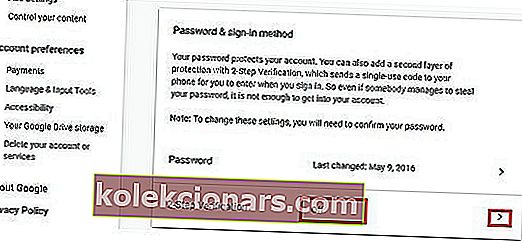
- Įveskite APP pavadinimą ir spustelėkite Generuoti .
- Spustelėjus Generuoti, pasirodys jūsų slaptažodis.
- Atidarykite „ Outlook“ , pasirinkite ir nustatykite tinkamą serverį. Jei norite įvesti savo pašto slaptažodį, naudokite jau sugeneruotą programos slaptažodį. Šiuo metu reikia ištaisyti klaidą 78754.
Jei „Gmail“ paskyroje įgalinote patvirtinimą dviem veiksmais, prieš prisijungdami bet kurioje pašto programoje („Outlook“, „MailExplorer“ ir kt.) Turite sugeneruoti konkrečios programos slaptažodį.
Norėdami sugeneruoti konkrečios programos slaptažodį, atlikite šiuos veiksmus:
5. Atnaujinkite savo el. Pašto programą („Outlook“)

El. Pašto kliento („Microsoft Outlook“) naujovinimas į naujausią versiją gali būti paprasčiausias reikalingas sprendimas.
Nedvejodami apsilankykite „Microsoft“ palaikymo puslapyje ir pasirinkite tinkamą savo kompiuterio versiją.
Ar šie patarimai buvo naudingi? Praneškite mums apie visus kitus sprendimus toliau pateiktoje komentarų srityje.
Redaktoriaus pastaba : Šis įrašas iš pradžių buvo paskelbtas 2018 m. Balandžio mėn. Ir nuo to laiko atnaujintas ir atnaujintas 2020 m. Rugpjūčio mėn., Siekiant šviežumo, tikslumo ir išsamumo.